
Finisher (intern) L/Interne Lochereinheit D (2/4-Loch)/Interne Lochereinheit D (4-Loch)
Installieren Sie "Finisher (intern) L", um die folgenden Endverarbeitungsfunktionen zu verwenden.
Diese Option kann nicht am imageRUNNER ADVANCE DX C5870i installiert werden.
Sortieren
Die Drucke werden in Sätzen sortiert, die in der Seitenreihenfolge des Originals angeordnet sind.
Gruppieren
Alle Drucke derselben Originalseite werden in Sätzen gruppiert.
Versetzen
Jede ausgedruckte Gruppe wird in alternierenden Schichten versetzt.
Heften + Sortieren
Die Drucke werden in Sätzen sortiert, die in der Seitenreihenfolge des Originals angeordnet sind, und geheftet (Randheftung/Doppelheftung).
Heften + Gruppieren
Alle Drucke derselben Originalseite werden in Sätzen gruppiert und geheftet (Randheftung/Doppelheftung).
Heftklammernfrei
Die Drucke werden gecrimpt und ohne eine Heftklammer gebunden. Durch Drücken des gecrimpten Teils mit Ihren Fingern können Sie die Papierblätter leicht lösen. Mit dieser Funktion können Sie nicht nur Heftklammern sparen, sondern auch Ihre Drucke temporär binden.
Die Drucke werden in Sätzen sortiert, die in der Seitenreihenfolge des Originals angeordnet sind.
Gruppieren
Alle Drucke derselben Originalseite werden in Sätzen gruppiert.
Versetzen
Jede ausgedruckte Gruppe wird in alternierenden Schichten versetzt.
Heften + Sortieren
Die Drucke werden in Sätzen sortiert, die in der Seitenreihenfolge des Originals angeordnet sind, und geheftet (Randheftung/Doppelheftung).
Heften + Gruppieren
Alle Drucke derselben Originalseite werden in Sätzen gruppiert und geheftet (Randheftung/Doppelheftung).
Heftklammernfrei
Die Drucke werden gecrimpt und ohne eine Heftklammer gebunden. Durch Drücken des gecrimpten Teils mit Ihren Fingern können Sie die Papierblätter leicht lösen. Mit dieser Funktion können Sie nicht nur Heftklammern sparen, sondern auch Ihre Drucke temporär binden.
 |
Weitere Informationen zu den Papierformaten, die für den heftklammernfreien Modus verwendet werden können, finden Sie unter Finisher (intern) L. Weitere Informationen zu den Funktionen oder zu Papier, das nicht mit dem heftklammernfreien Modus verwendet werden kann, finden Sie unter "Installationsanleitung" oder Für die Endverarbeitung nicht verfügbares Papier. Folgendes ist je nach Heftposition nicht verfügbar. Für doppelseitigen Druck nicht verfügbares Papier Gemischte Papierformate Je nach Nutzungsumgebung und Papiertyp kann der gecrimpte Teil leicht aufgehen. |
Manuelles Heften
Sie können bedrucktes Papier manuell heften, indem Sie es in den Schlitz stecken. So können Sie beispielsweise die Heftklammer entfernen, mit der das Dokument zusammengehalten wird, die einzelnen Seiten kopieren oder einscannen und dann das Dokument wieder heften.
Sie können bedrucktes Papier manuell heften, indem Sie es in den Schlitz stecken. So können Sie beispielsweise die Heftklammer entfernen, mit der das Dokument zusammengehalten wird, die einzelnen Seiten kopieren oder einscannen und dann das Dokument wieder heften.
TIPPS |
Wenn Sie "Interne Lochereinheit D (2/4-Loch)" oder "Interne Lochereinheit D (4-Loch)" in "Finisher (intern) L" installieren, können Sie Ihre Drucke lochen. |
Außenansicht

 Verlängerung
Verlängerung
Ziehen Sie bei Ausgabe von großformatigem Papier die Verlängerung heraus.
 Ausgabefach
Ausgabefach
Das Papier wird auf das Ausgabefach befördert.
 Heften-Taste
Heften-Taste
Drücken Sie diese Taste, wenn Sie das Papier manuell heften möchten (Manuelles Heften). Sie können das Papier auch ohne Drücken dieser Taste heften. Sie können die Zeitdauer bis zum Heften des Papiers festlegen, nachdem es eingelegt wurde. <Funktion justieren>  <Zeit bis Heften im Modus Heftung startet>
<Zeit bis Heften im Modus Heftung startet>
 <Zeit bis Heften im Modus Heftung startet>
<Zeit bis Heften im Modus Heftung startet> Schlitz
Schlitz
Legen Sie das Papier ein, um es manuell zu heften. Sie können die Zeitdauer bis zum Heften des Papiers festlegen, nachdem es eingelegt wurde.
 Rechte Abdeckung (Interne Lochereinheit D (2/4-Loch)/Interne Lochereinheit D (4-Loch))
Rechte Abdeckung (Interne Lochereinheit D (2/4-Loch)/Interne Lochereinheit D (4-Loch))
Öffnen, um Locherabfall zu entleeren. Entleeren des Locherabfalls (optional)
 Linke Abdeckung (Finisher (intern) L)
Linke Abdeckung (Finisher (intern) L)
Öffnen Sie diese Abdeckung zum Entfernen von gestautem Papier, Beseitigen eines Heftklammernstaus in der Heftereinheit oder Ersetzen des Heftklammernmagazins.
Auswählen der Heftposition
Bei Verwendung des Hefters für die Endverarbeitung müssen Sie die Heftposition wählen und dabei auf die Ausrichtung des Originaldokuments achten.
 |
Die Vorgehensweise bei der Endverarbeitung mit dem Hefter finden Sie unter Endbearbeitung mit dem Hefter |
 Heften an einer Stelle am Rand des Papiers (Randheftung)
Heften an einer Stelle am Rand des Papiers (Randheftung)
Beachten Sie die folgenden Abbildungen zur Auswahl der Heftposition.
Heften oben rechts auf Papier in Hochformat
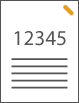
Beim Einlegen von Originalen im A4- oder A5-Format
Zufuhr | Vorlagenglas | ||
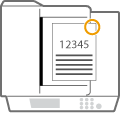 | 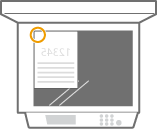 |
wählen Sie <Oben Rechts>
Beim Einlegen von Originalen im A3-Format
Zufuhr | Vorlagenglas | ||
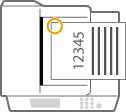 | 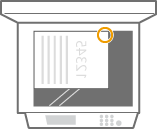 |
wählen Sie <Oben Links>
Heften oben links auf Papier in Hochformat

Beim Einlegen von Originalen im A4- oder A5-Format
Zufuhr | Vorlagenglas | ||
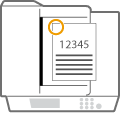 | 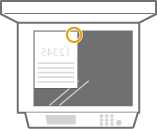 |
wählen Sie <Oben Links>
Beim Einlegen von Originalen im A3-Format
Zufuhr | Vorlagenglas | ||
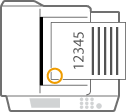 | 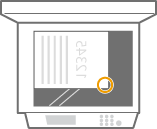 |
wählen Sie <Unten Links>
Heften oben rechts auf Papier in Querformat
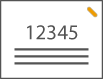
Beim Einlegen von Originalen im A4- oder A5-Format
Zufuhr | Vorlagenglas | ||
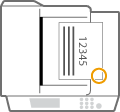 | 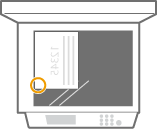 |
wählen Sie <Unten Rechts>
Beim Einlegen von Originalen im A3-Format
Zufuhr | Vorlagenglas | ||
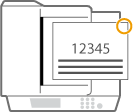 | 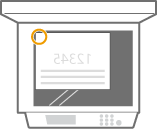 |
wählen Sie <Oben Rechts>
Heften oben links auf Papier in Querformat
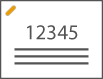
Beim Einlegen von Originalen im A4- oder A5-Format
Zufuhr | Vorlagenglas | ||
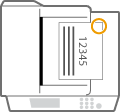 | 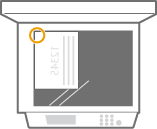 |
wählen Sie <Oben Rechts>
Beim Einlegen von Originalen im A3-Format
Zufuhr | Vorlagenglas | ||
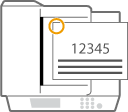 | 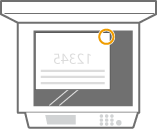 |
wählen Sie <Oben Links>
 Heften an zwei Stellen im Randbereich des Papiers (Doppelheftung)
Heften an zwei Stellen im Randbereich des Papiers (Doppelheftung)
Beachten Sie die folgenden Abbildungen zur Auswahl der Heftposition.
Heften im oberen Randbereich des Papiers in Hochformat
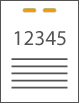
Beim Einlegen von Originalen im A3-Format
Zufuhr | Vorlagenglas | ||
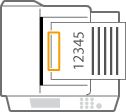 | 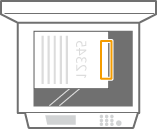 |
wählen Sie <Links>
Heften im linken Randbereich des Papiers in Hochformat

Beim Einlegen von Originalen im A4- oder A5-Format
Zufuhr | Vorlagenglas | ||
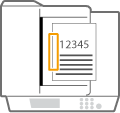 | 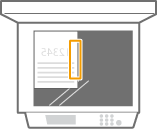 |
wählen Sie <Links>
Heften im rechten Randbereich des Papiers in Hochformat
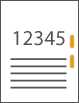
Beim Einlegen von Originalen im A4- oder A5-Format
Zufuhr | Vorlagenglas | ||
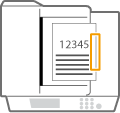 | 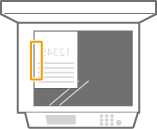 |
wählen Sie <Rechts>
Heften im linken Randbereich des Papiers in Querformat
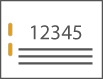
Beim Einlegen von Originalen im A3-Format
Zufuhr | Vorlagenglas | ||
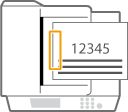 | 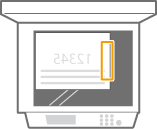 |
wählen Sie <Links>
Heften im rechten Randbereich des Papiers in Querformat
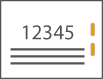
Zufuhr | Vorlagenglas | ||
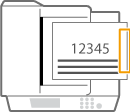 | 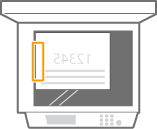 |
wählen Sie <Rechts>
 Binden des Papiers durch Crimpen ohne Verwendung von Heftklammern (Randbereich)
Binden des Papiers durch Crimpen ohne Verwendung von Heftklammern (Randbereich)
Beachten Sie die folgenden Abbildungen zur Auswahl der Crimpposition beim Crimpen des Papiers ohne Heftklammern.
Heften oben rechts auf Papier in Hochformat
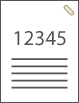
Beim Einlegen von Originalen im A4- oder A5-Format
Zufuhr | Vorlagenglas | ||
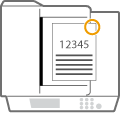 | 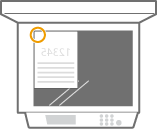 |
wählen Sie <Oben Rechts>
Beim Einlegen von Originalen im A3-Format
Zufuhr | Vorlagenglas | ||
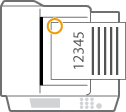 | 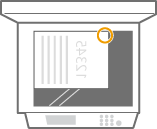 |
wählen Sie <Oben Links>
Heften oben links auf Papier in Hochformat
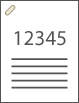
Beim Einlegen von Originalen im A4- oder A5-Format
Zufuhr | Vorlagenglas | ||
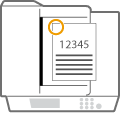 | 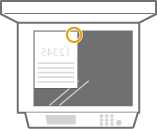 |
wählen Sie <Oben Links>
Beim Einlegen von Originalen im A3-Format
Zufuhr | Vorlagenglas | ||
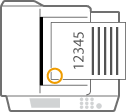 | 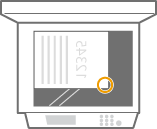 |
wählen Sie <Unten Links>
Heften oben rechts auf Papier in Querformat
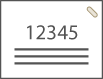
Beim Einlegen von Originalen im A4- oder A5-Format
Zufuhr | Vorlagenglas | ||
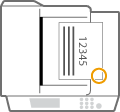 | 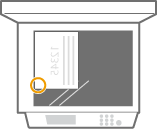 |
wählen Sie <Unten Rechts>
Beim Einlegen von Originalen im A3-Format
Zufuhr | Vorlagenglas | ||
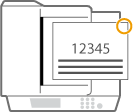 | 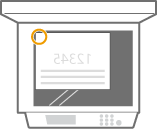 |
wählen Sie <Oben Rechts>
Heften oben links auf Papier in Querformat
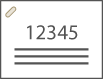
Beim Einlegen von Originalen im A4- oder A5-Format
Zufuhr | Vorlagenglas | ||
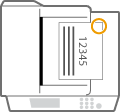 | 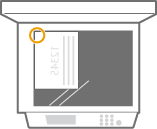 |
wählen Sie <Oben Rechts>
Beim Einlegen von Originalen im A3-Format
Zufuhr | Vorlagenglas | ||
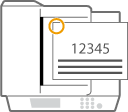 | 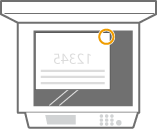 |
wählen Sie <Oben Links>
Manuelles Heften
1 | Legen Sie das gewünschte Papierbündel in den Schlitz im inneren Finisher ein. Führen Sie die Ecke des Papierbündels, an der das Papier geheftet werden soll, gerade und mit der Vorderseite des Papiers nach unten weisend in den Schlitz ein. Wenn das Papierbündel erkannt wird, blinkt die Hefttaste und das automatische Heften wird durchgeführt. 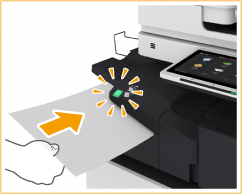  Sie können die Zeit in Sekunden festlegen, die verstreichen muss, bevor der Heftvorgang gestartet wird. <Zeit bis Heften im Modus Heftung startet> Sie können mit dem Heften beginnen, ohne auf den vorgegebenen Startzeitpunkt zu warten. Halten Sie das Papierbündel mit einer Hand fest, und drücken Sie zugleich mit der anderen Hand die Hefttaste. 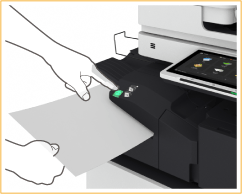 |
2 | Ziehen Sie das Papierbündel heraus. Warten Sie, bis die Hefttaste erlischt und ziehen Sie dann das Papierbündel heraus. |
 |
Sie können kein manuelles Heften durchführen, während die Ausgabe von bedrucktem Papier fortgesetzt wird. |
Lochen von Papier
Beachten Sie die folgenden Abbildungen, um das Original so zu platzieren, dass die Lochung an den gewünschten Stellen erzeugt wird.
Lochung im linken Randbereich des Papiers in Hochformat erzeugen
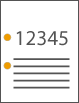
Beim Einlegen von Originalen im A4- oder A5-Format
Zufuhr | Vorlagenglas | ||
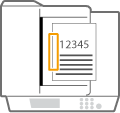 | 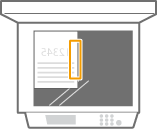 |
Lochung im oberen Randbereich des Papiers in Hochformat erzeugen
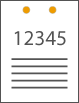
Zufuhr | Vorlagenglas | ||
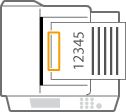 | 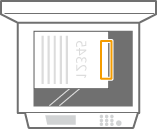 |
Lochung im linken Randbereich des Papiers in Querformat erzeugen
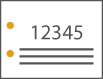
Zufuhr | Vorlagenglas | ||
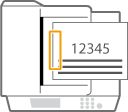 | 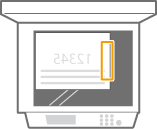 |
Lochung im oberen Randbereich des Papiers in Querformat erzeugen
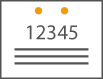
Beim Einlegen von Originalen im A4- oder A5-Format
Zufuhr | Vorlagenglas | ||
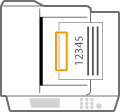 | 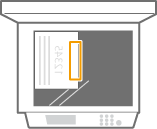 |
 |
Weitere Informationen zu den Papierformaten, die für Heften und Lochen verwendet werden können, finden Sie unter Finisher (intern) L. Näheres zum Auswechseln des Heftklammernmagazins der Heftereinheit finden Sie unter Einlegen der Heftklammern (optional). Näheres zur Beseitigung eines Papierstaus oder Heftklammernstaus finden Sie unter Beheben von Papierstaus und Beseitigen von Heftklammernstau (optional). Je nach Papiertyp wird die maximale Anzahl bindbarer Blätter möglicherweise nicht erreicht. Wählen Sie in diesem Fall einen anderen Papiertyp aus, oder setzen Sie die Anzahl der zu bindenden Blätter herab. Sortieren und gruppierenWenn Sie <Versatz> in Kombination mit der Sortier- oder Gruppierfunktion auswählen, werden die jeweiligen Ausdruckgruppen versetzt. HefterWenn Sie den Heftmodus verwenden, entfernen Sie nicht den Papierstapel aus dem Ausgabefach während des laufenden Auftrags. Entfernen Sie den Papierstapel, wenn der Auftrag abgeschlossen ist. Wenn die Meldung <Heftklammern in die Hefteinheit laden.> erscheint, sind nahezu alle Heftklammern aufgebraucht. Um fortzufahren, ersetzen Sie das Heftklammernmagazin. Die Ausgabe wird vorübergehend angehalten, wenn das Fach die unterste Position erreicht hat, oder wenn 30 Sätze geheftet wurden. Der Druckvorgang wird fortgesetzt, wenn Sie das Papier, das ausgegeben wurde, entfernen. |